この記事には広告が含まれています。
こんにちは、イラレ常人です。
今回は、メッセージカードなどのちょっとした装飾に使えそうな「五線譜ブラシ」の作り方を解説していきます。
では、さっそく本編にいきましょう。
五線譜を引く
まず直線ツールに切り換え、長さ10mmの直線を横向きに引きます。
色はピンクにします。
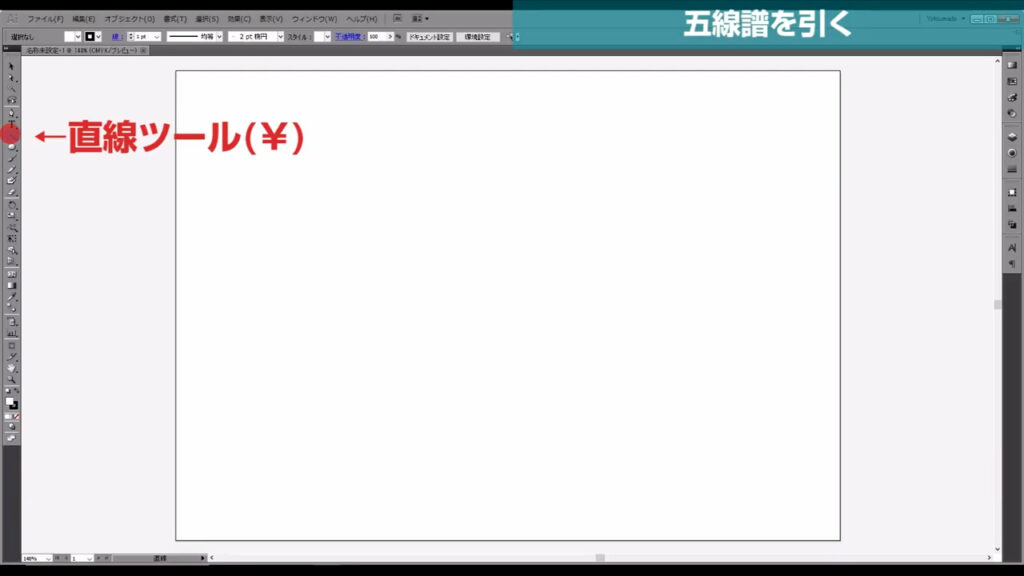
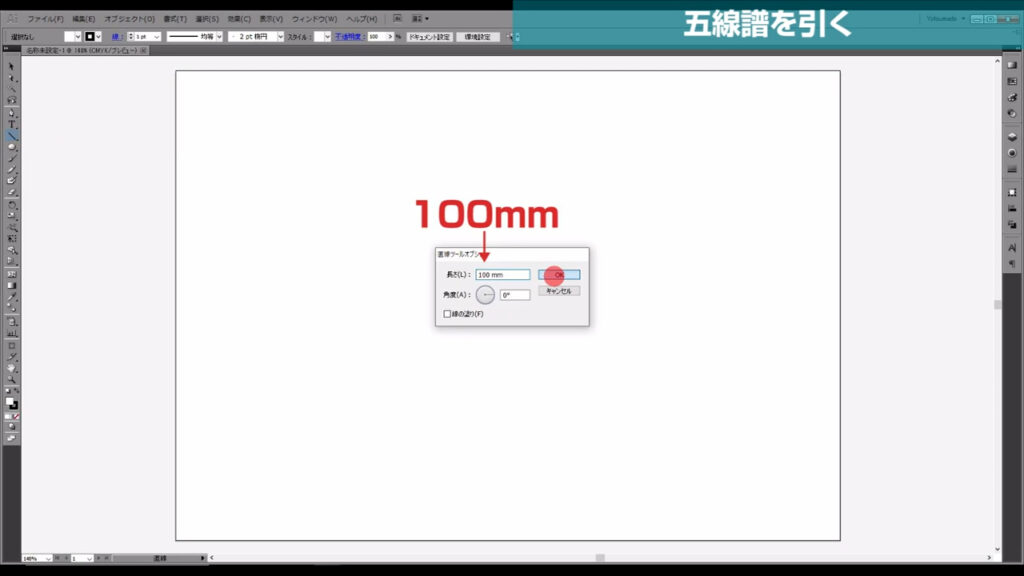
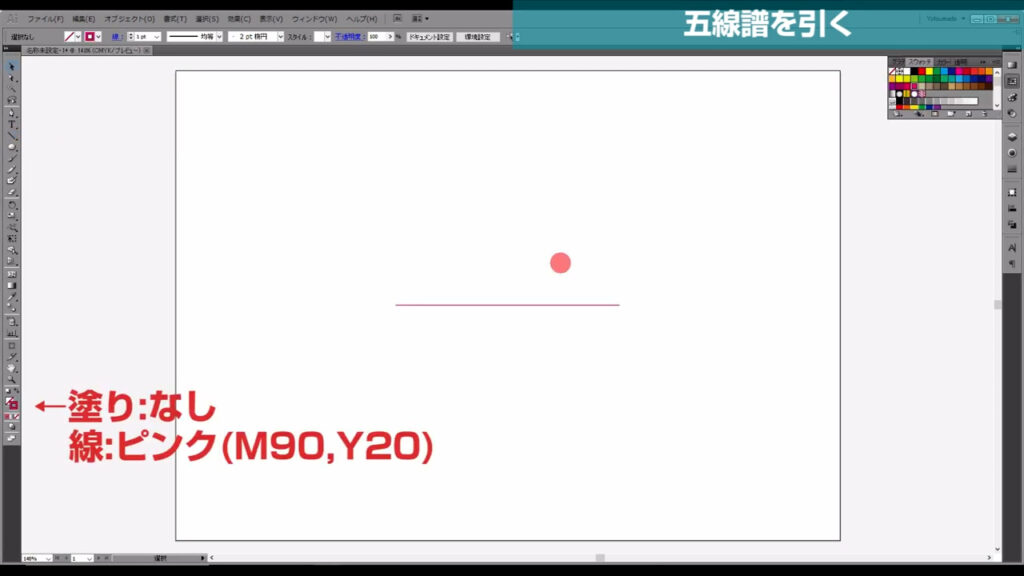
そうしたら、この直線を選択した状態で、alt(option)とshiftを押しながら下にドラッグし、コピーさせるところで全てを離します。

この2本の線の間に五線譜の線を足すので、それを意識してコピーしました。
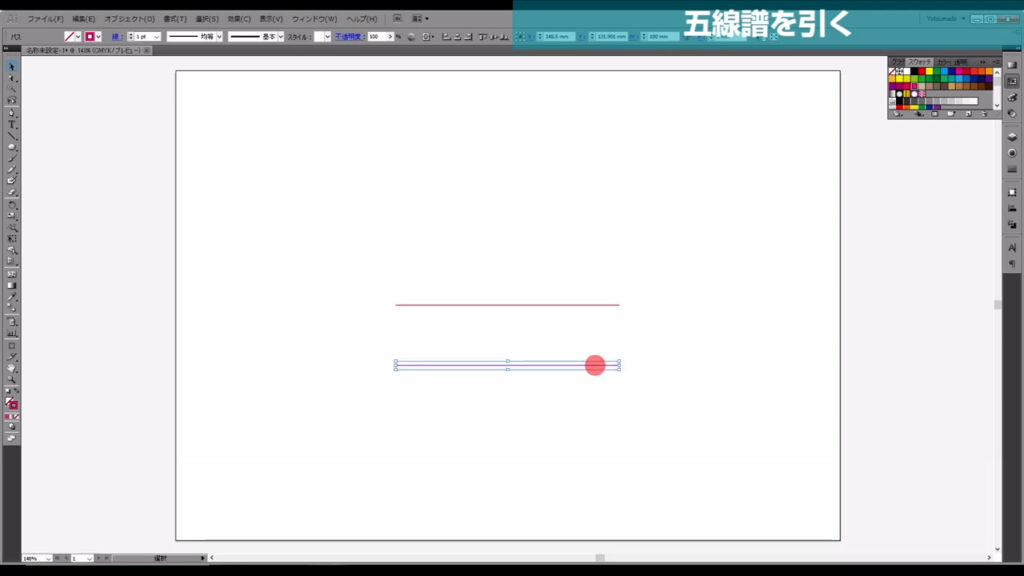
次に、ブレンドツールをダブルクリックしてブレンドオプションを開きます。
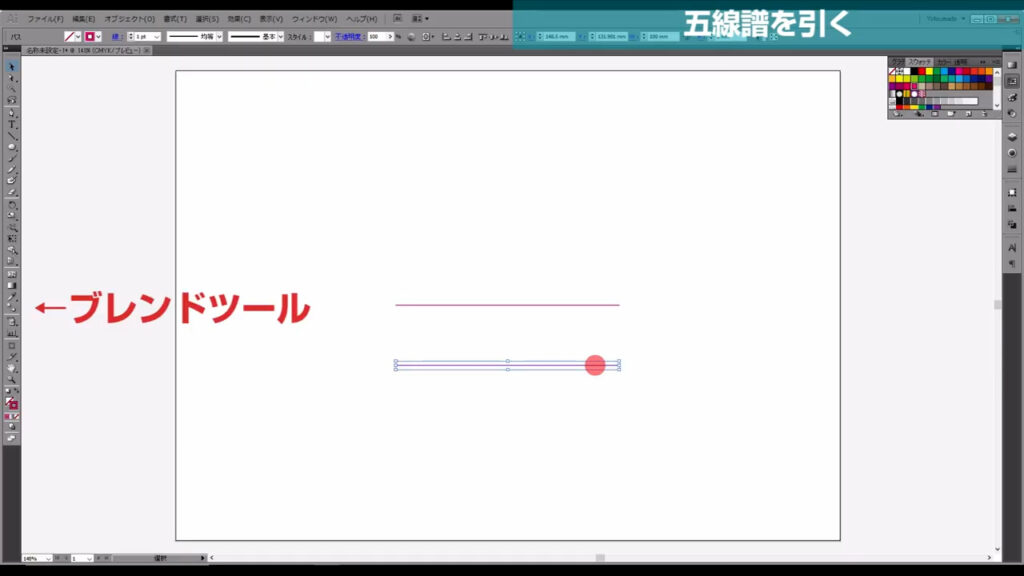
間隔のところを「ステップ数」にし、隣の数字を「3」にして、OKを押します。
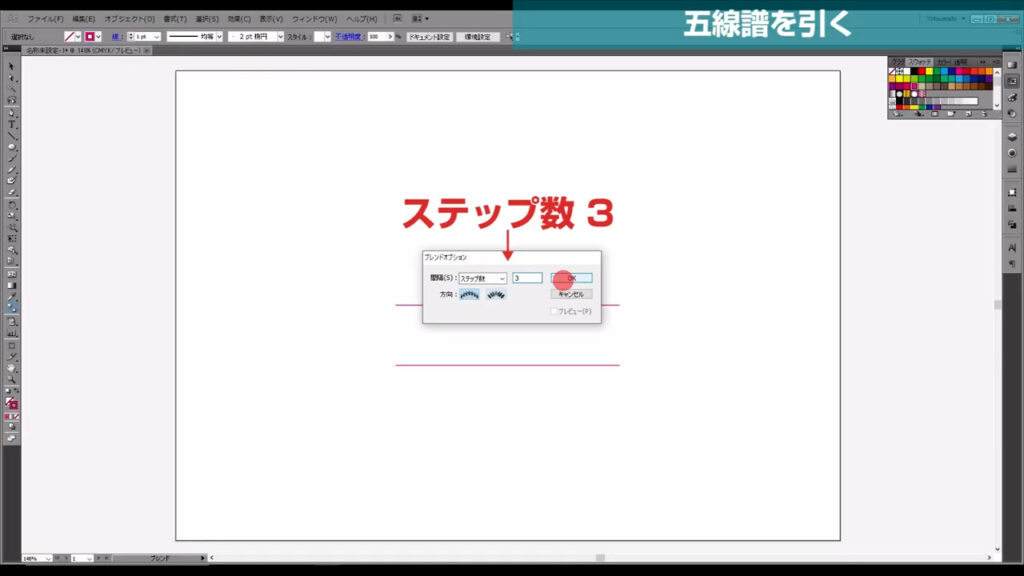
このままの状態で2本の線を左クリックすると、五線譜の残りの線が追加されます。
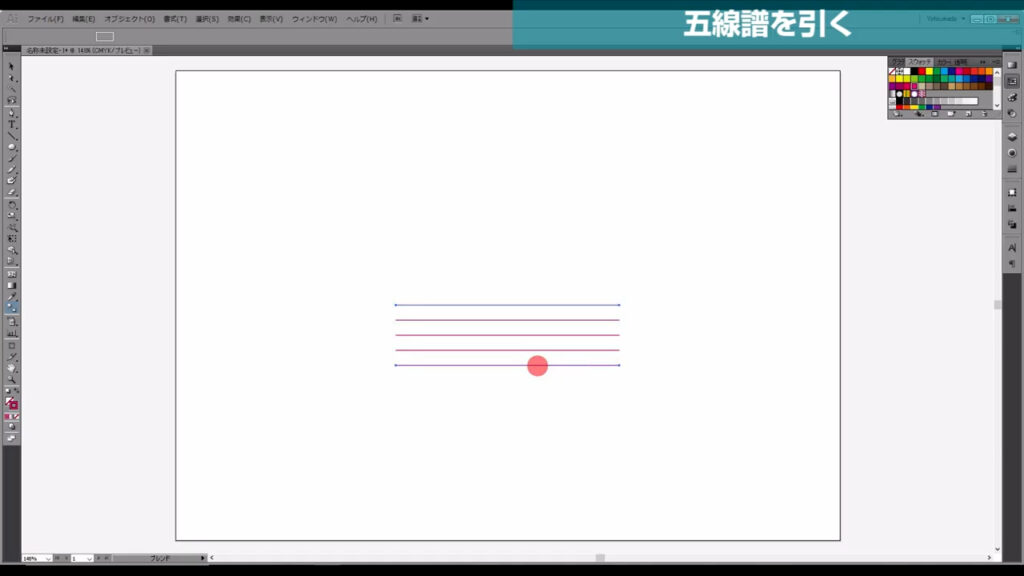
ここまできたら、次のステップです。
音符を配置する
テキストツールに切り換え、適当な場所に音符を打ち込みます。
音符の記号は「おんぷ」を変換で出てきます。
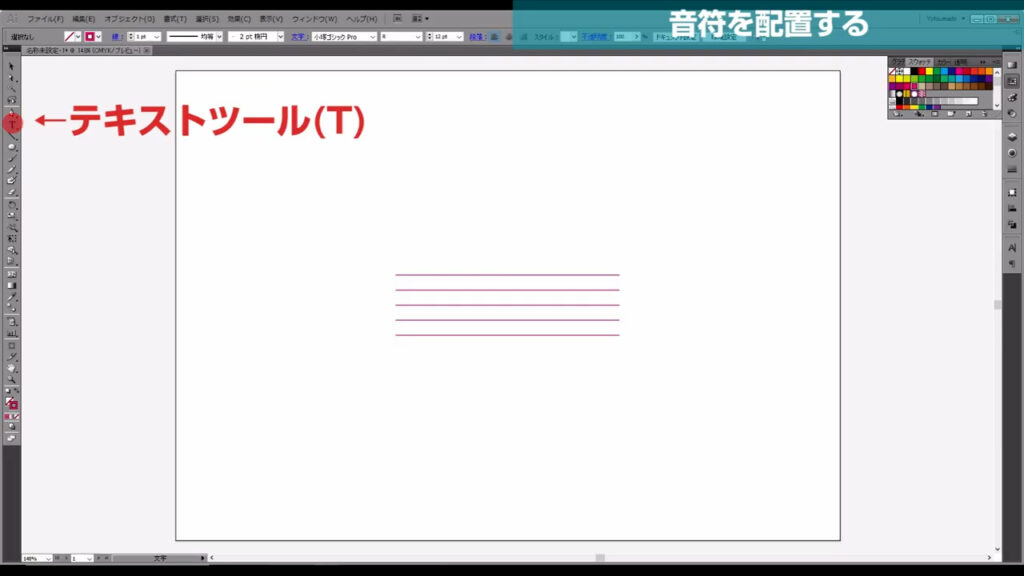
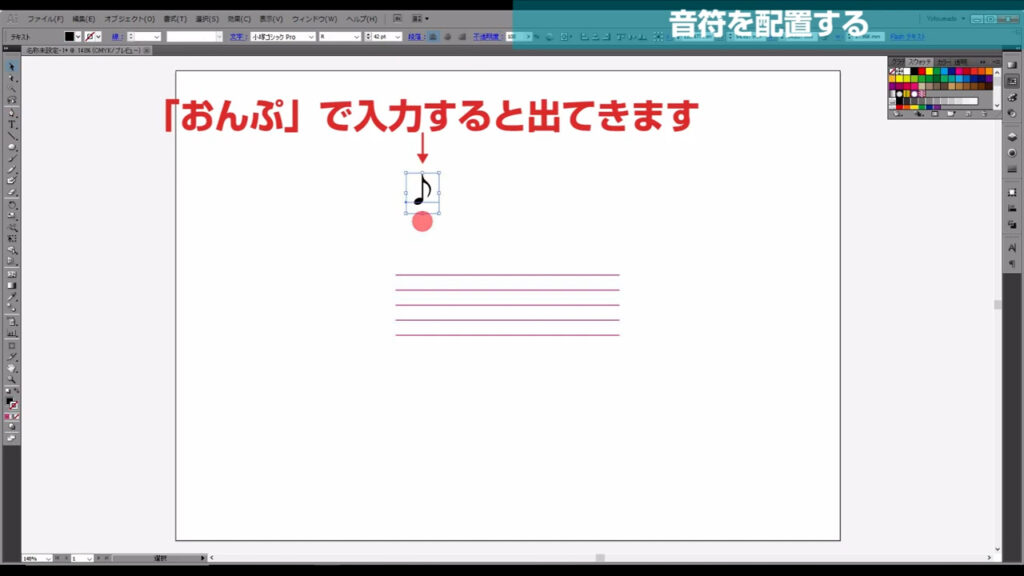
もし出ない場合はシルエットデザインというサイトからダウンロードできます。
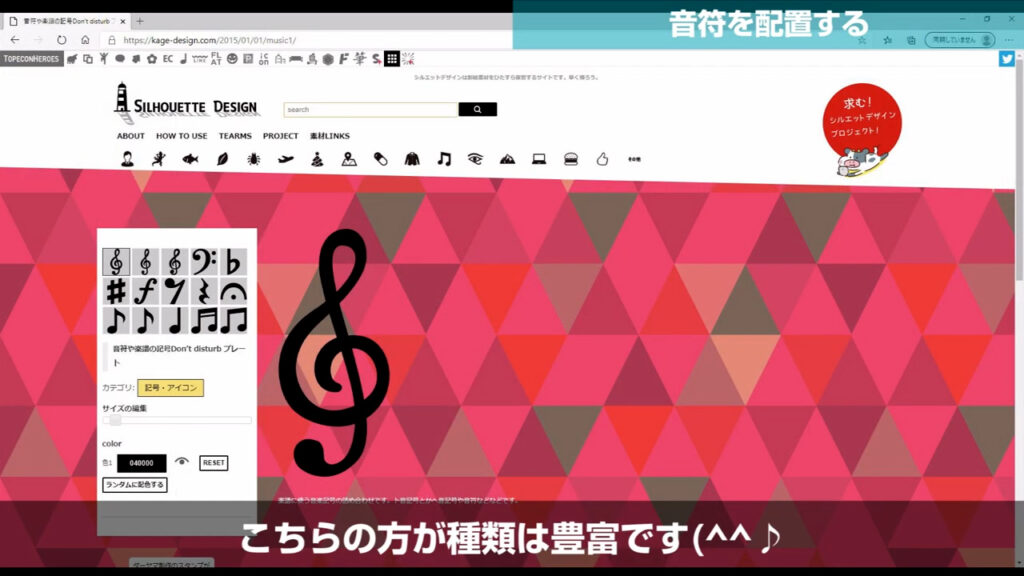
この音符を選択して、alt(option)を押しながらドラッグで、コピーさせるところで全て離します。
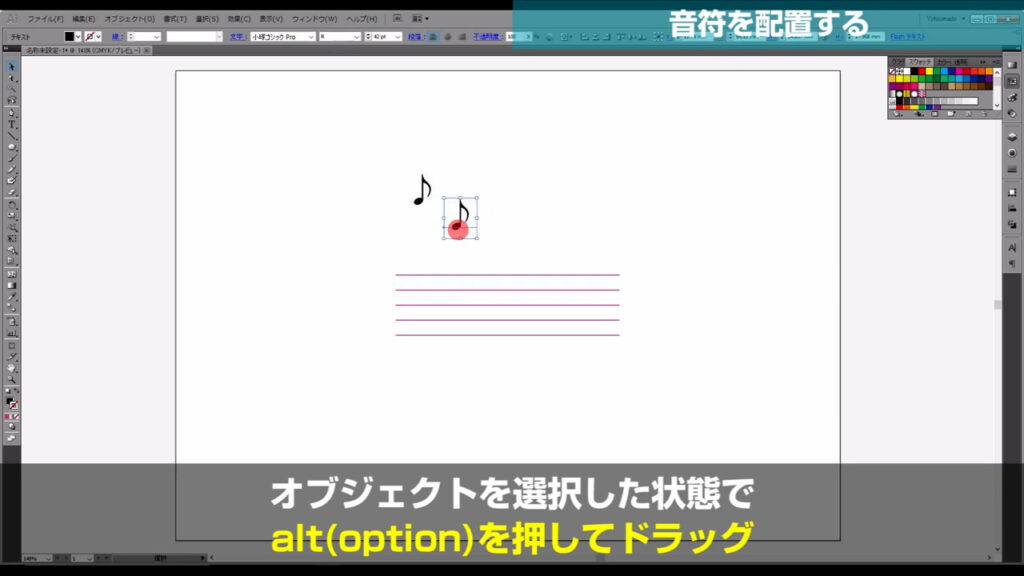
これをあと2,3回繰り返し、音符の種類を増やします。
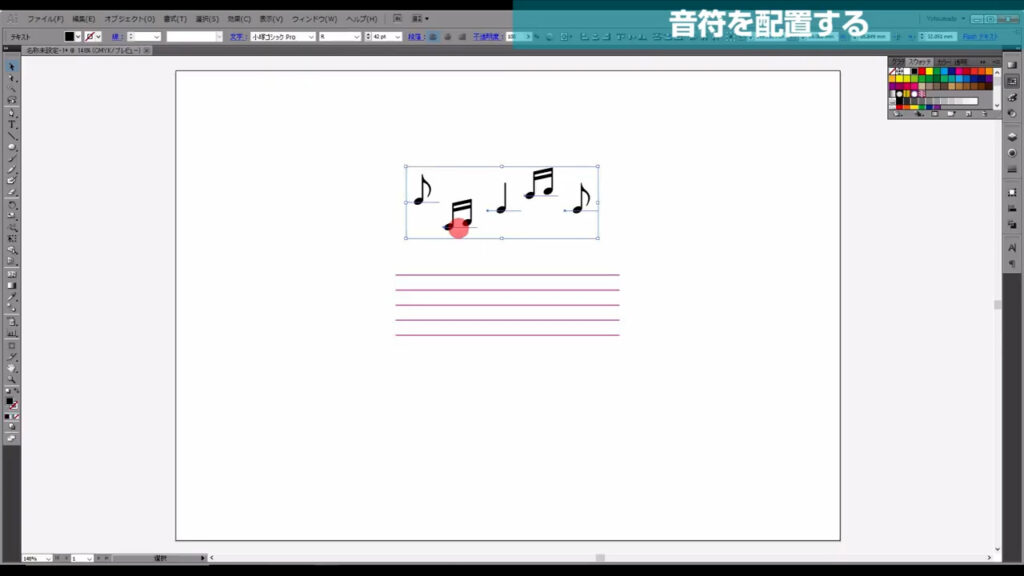
そして、この音符の塗りをピンクに変更して、
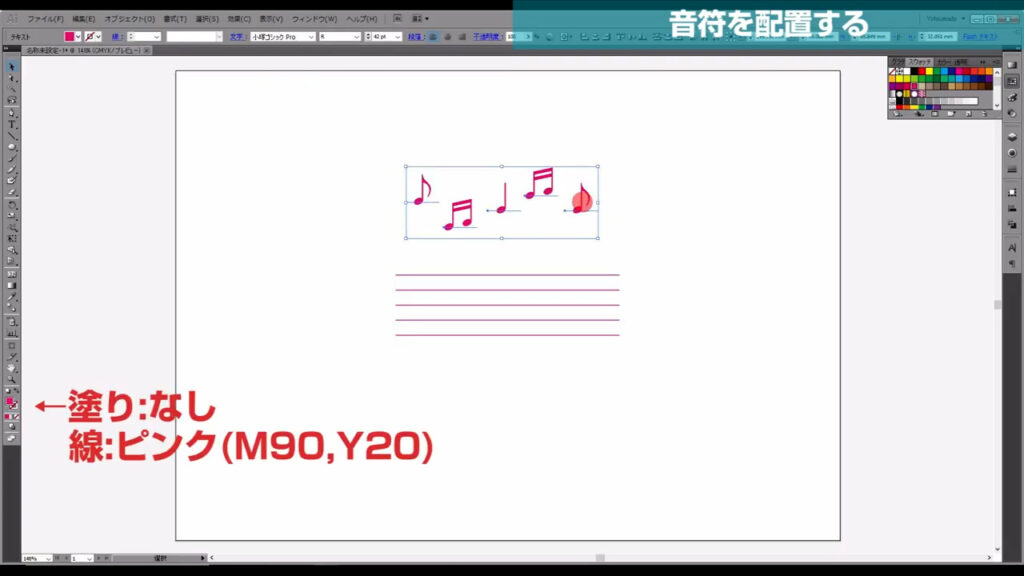
右クリックでアウトラインに変換し、五線譜のところに適当に並べます。

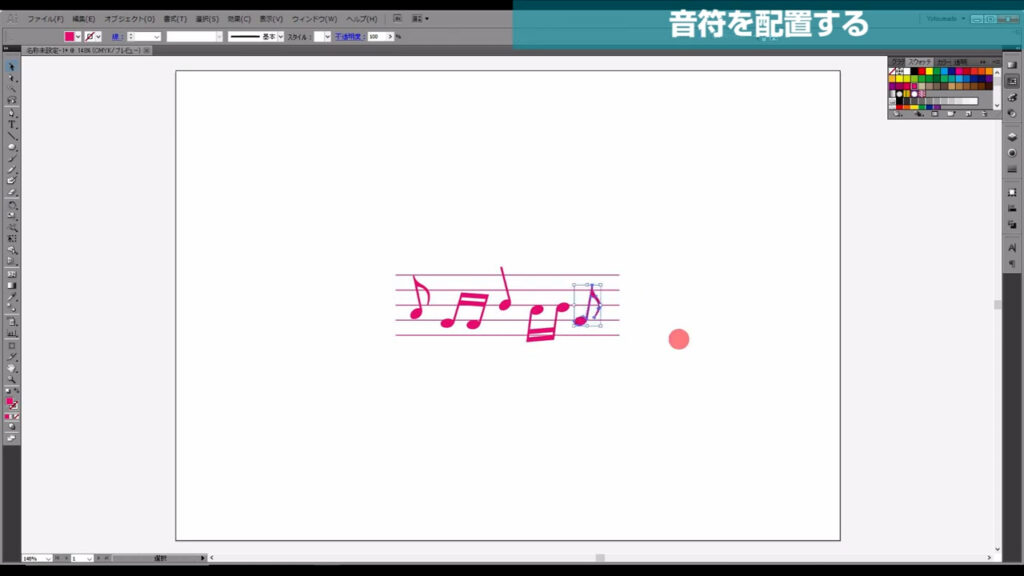
作ったものを登録する
そうしたらブラシパネルを開き、ドラッグ&ドロップします。
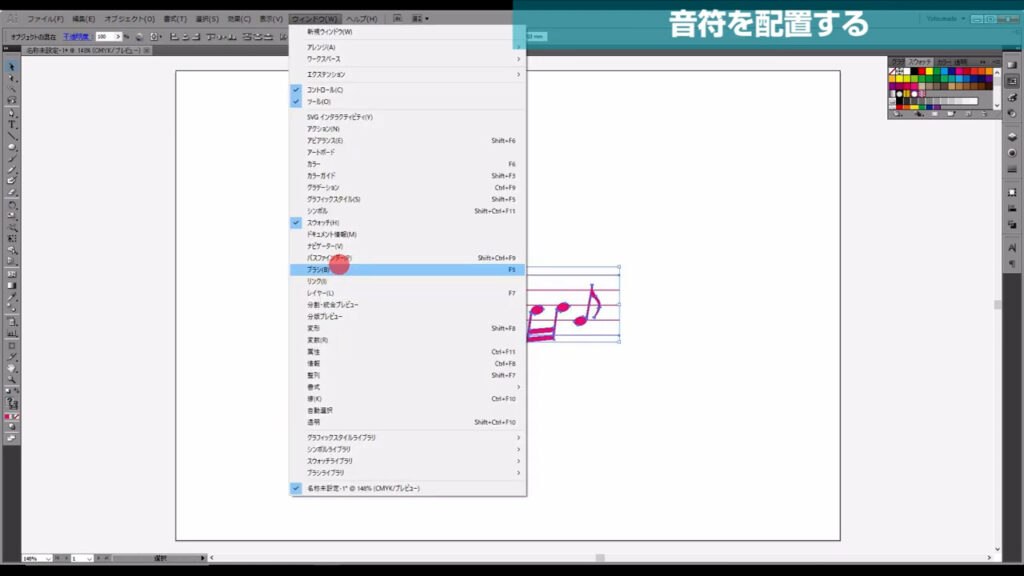
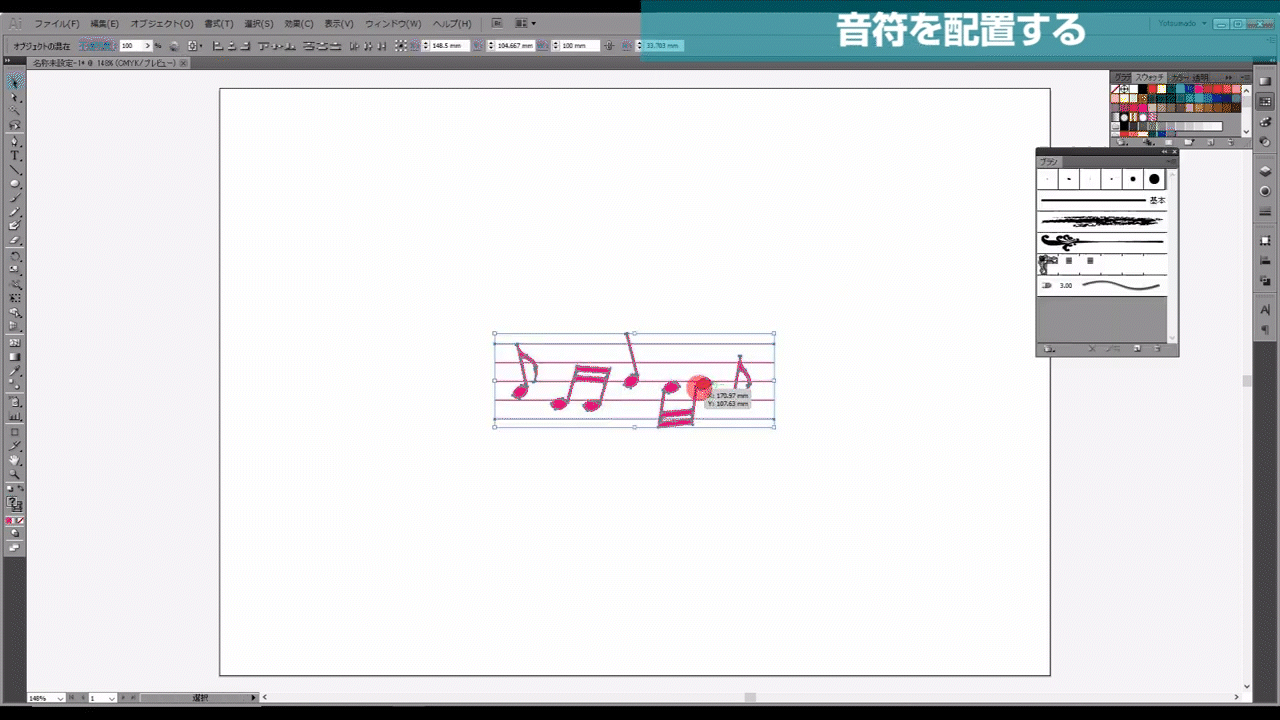
下図のようなウィンドウが出てくるので、「パターンブラシ 」にチェックを入れ、OKを押します。
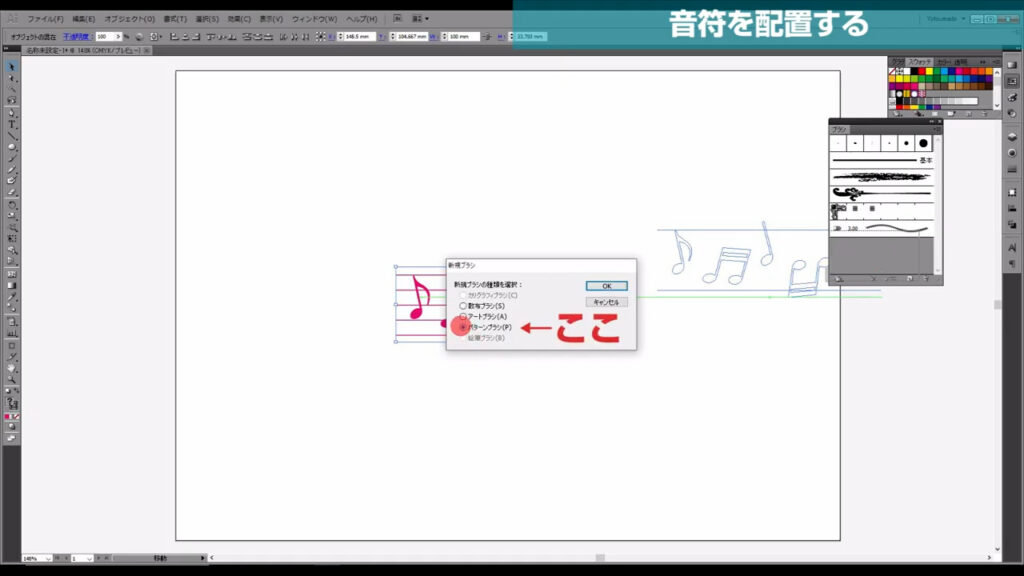
詳細設定が出てきますが、ここはそのままOKで問題ありません。
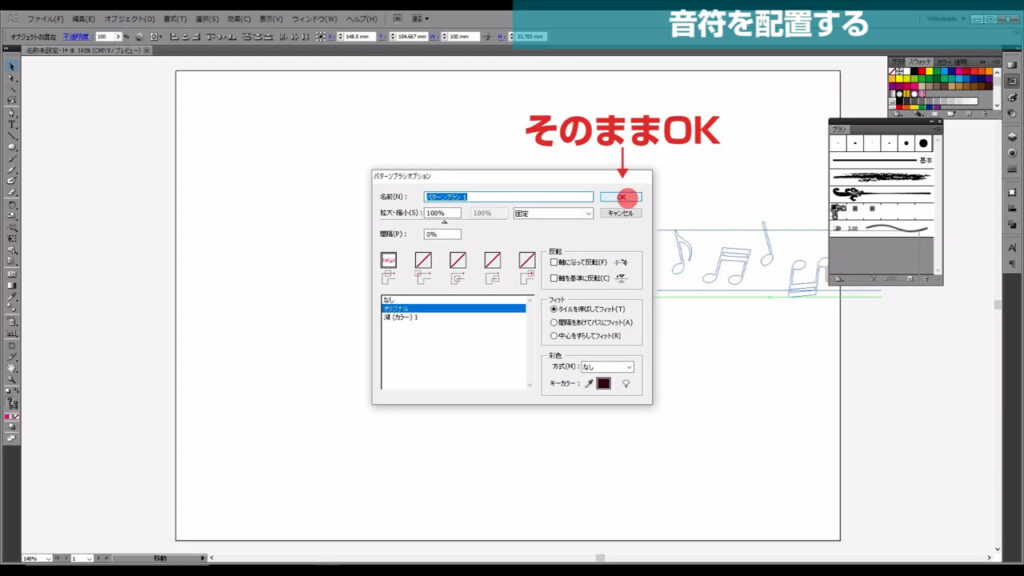
これで五線譜ブラシの完成です。
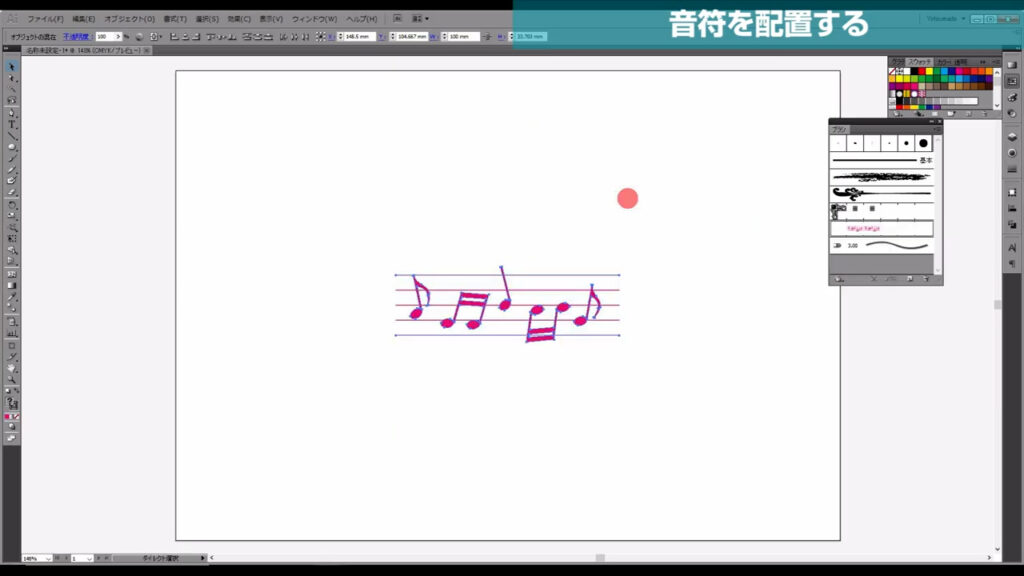
ペンツールに切り換えて、試しに線を今、登録した五線譜ブラシに変更してみます。
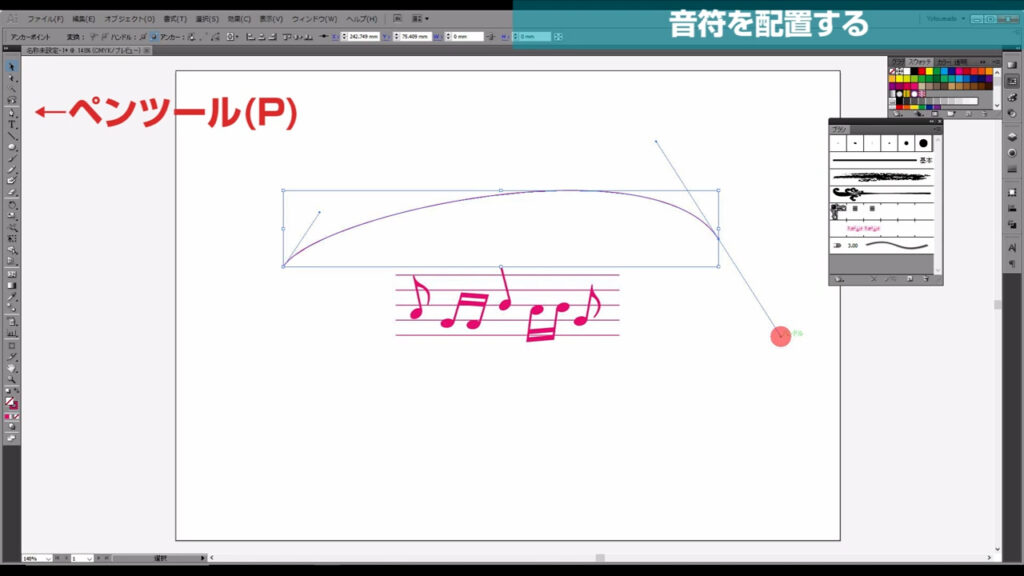
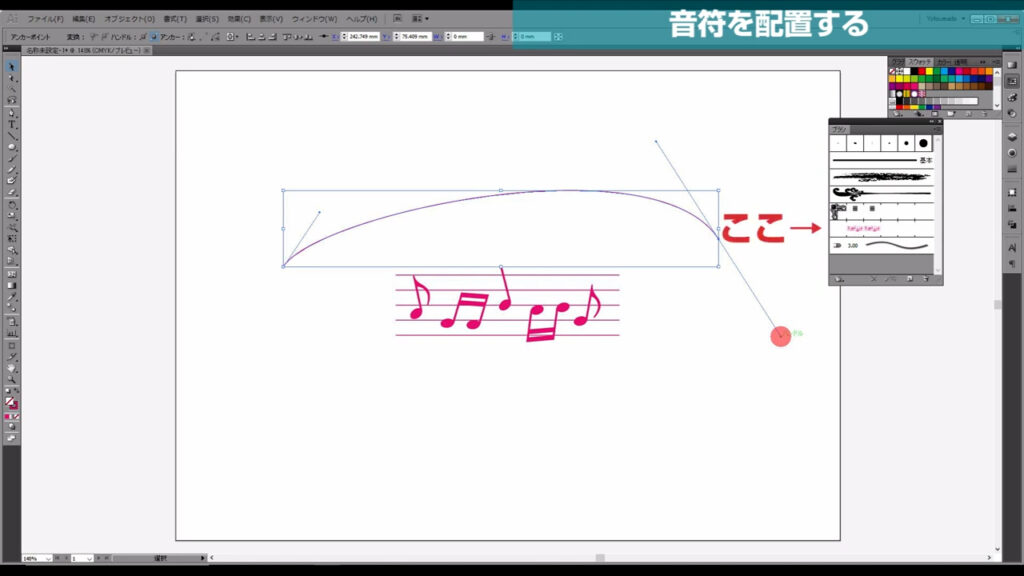
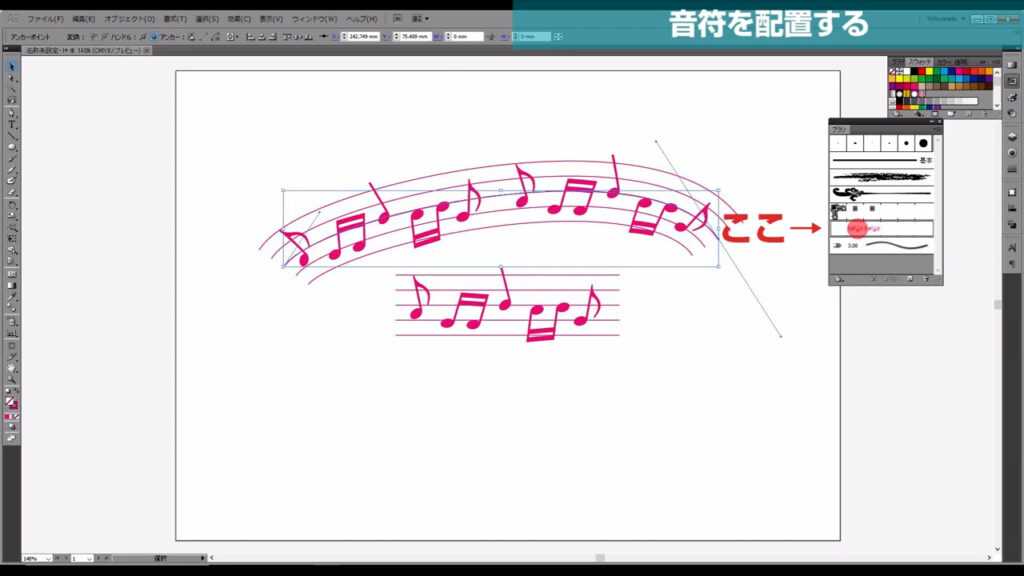
このままだと大きすぎるので、ここ(下図参照)から線の太さを変更します。
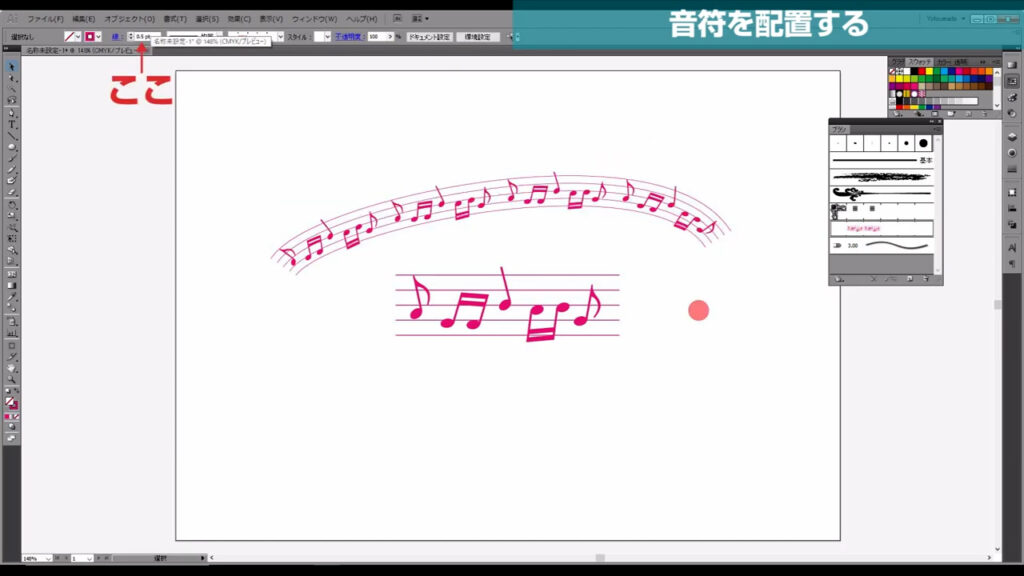
因みに、この記事のアイキャッチ画像のように五線譜を円にしたい場合は、楕円形ツールで円を用意した状態で、ブラシパネルから五線譜に切り換えれば、OKです。
色を変えるには?
ブラシの色はここ(下図参照)から変えようとしても、できません。
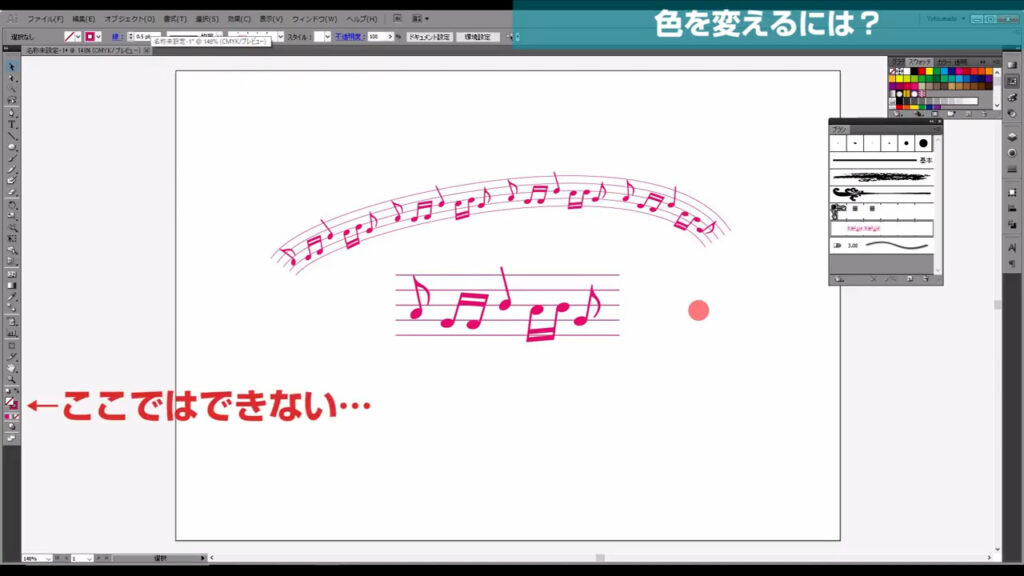
五線譜を選択した状態で「オブジェクトの再配色」を押します。
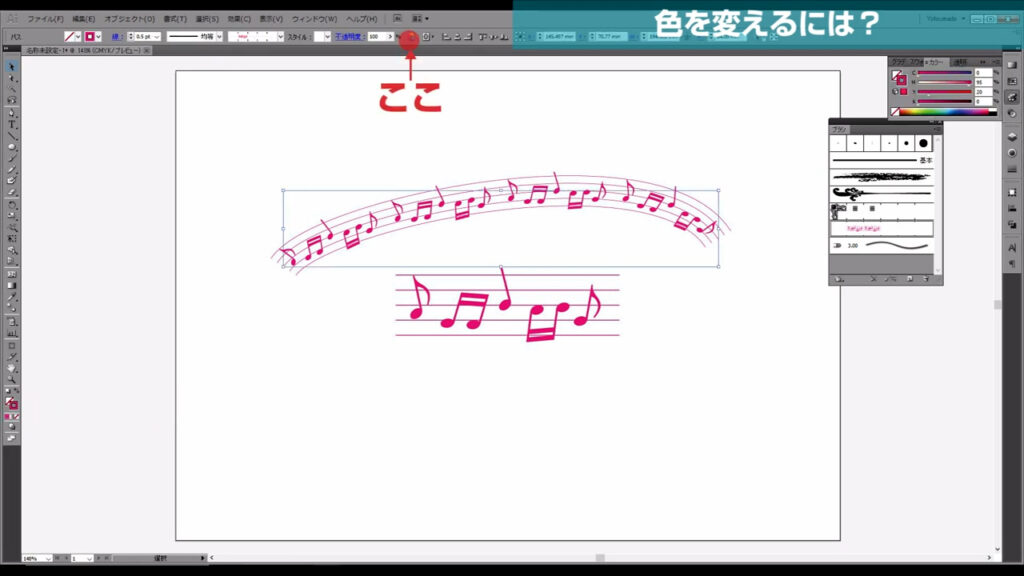
下図(1枚目)のようなウィンドウが開くので、ここ(下図2枚目)を押して、保持というところの「ブラック」と「ホワイト」のチェックを外して、OKを押します。
※イラレのバージョンCC以降は下図(1枚目)のウィンドウが表示される前にパネルが表示されます。
そこにある「詳細オプション」を押せば、下図(1枚目)のウィンドウに切り替わります。
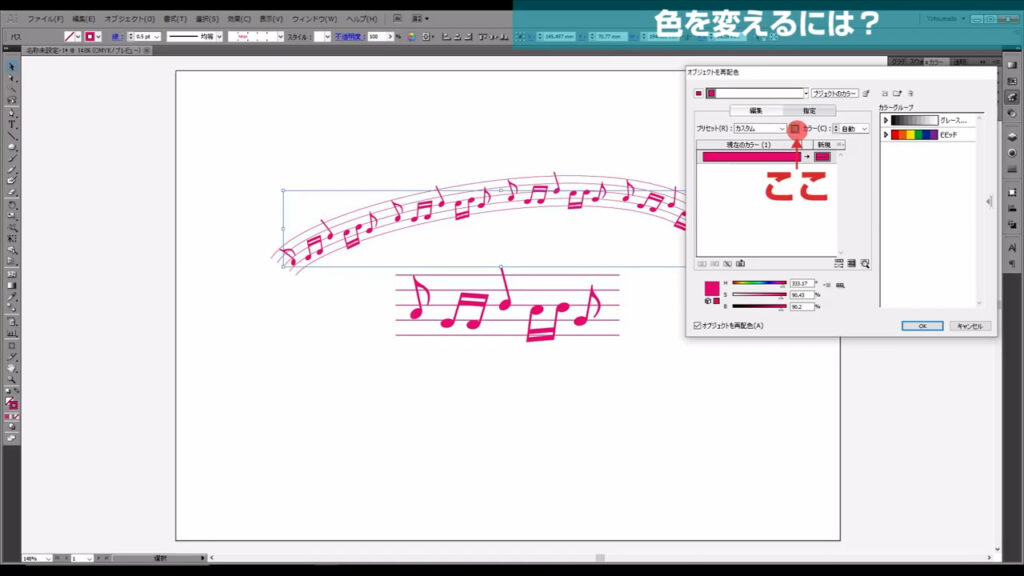
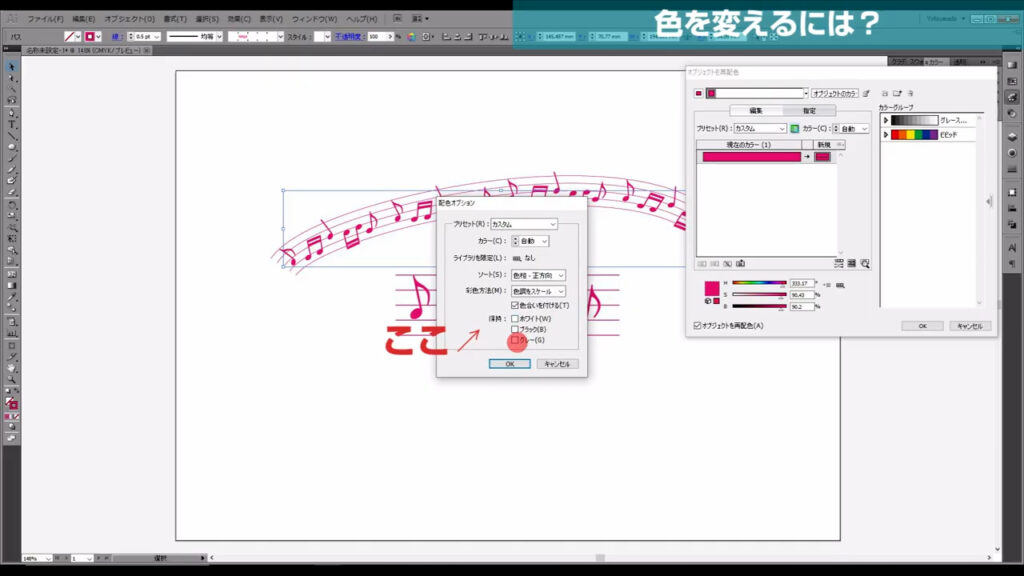
この操作によって、スライドバーから色を変更することができます。
色を変更し終わったら、OKを押してウィンドウを閉じます。
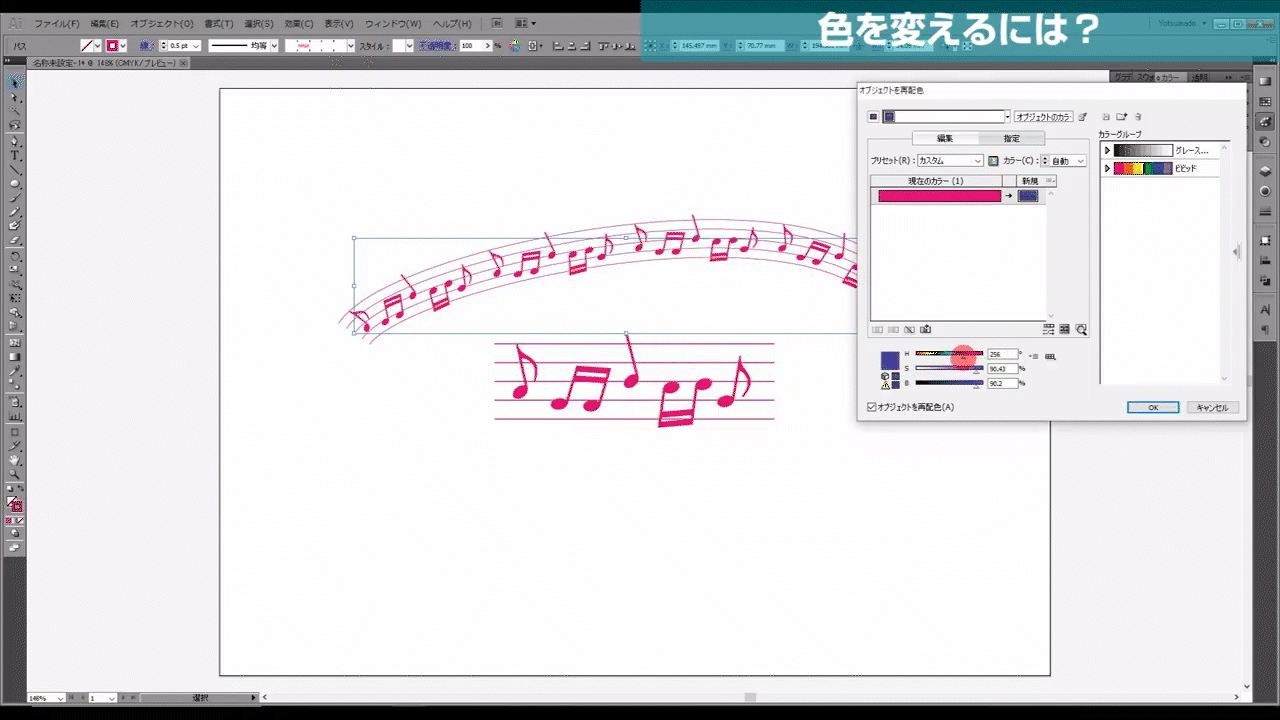
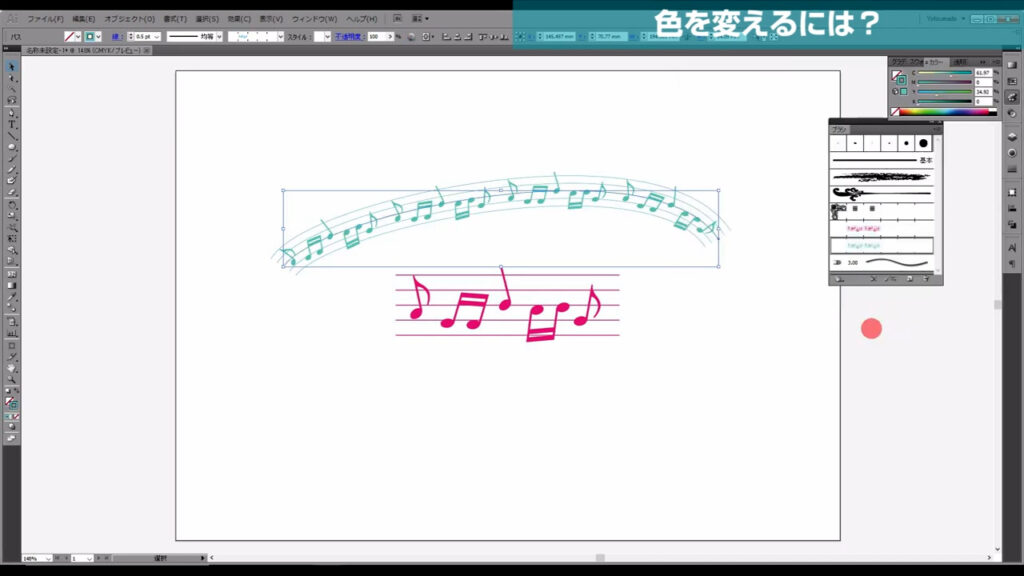
最後までお読みいただき、ありがとうございます。

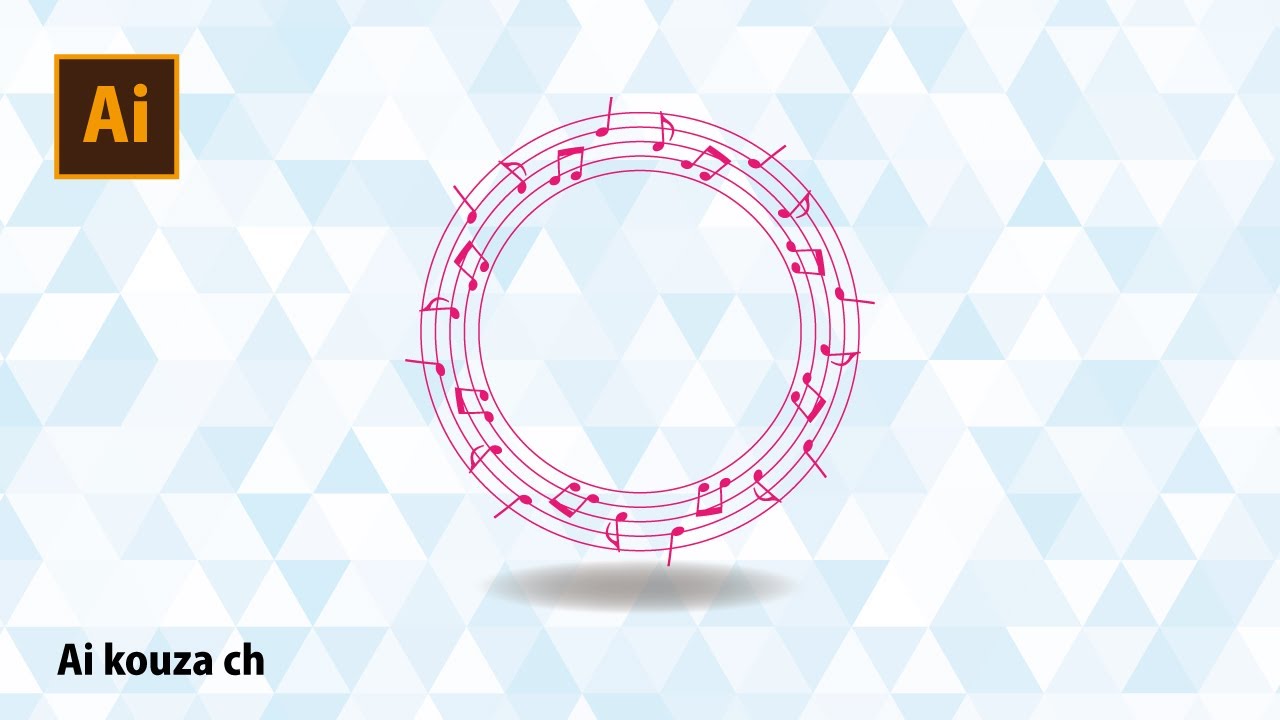


コメント